2025-05-01 09:49:02来源:sxtmmc 编辑:佚名
wps 云文档为用户提供了便捷的在线文档处理和共享功能,而拷贝操作在日常使用中也较为常见。下面将从多个维度介绍 wps 云文档的拷贝方法。
一、在网页端拷贝
1. 打开网页浏览器,登录 wps 账号,进入云文档页面。
2. 找到需要拷贝的文档,点击进入文档详情页。
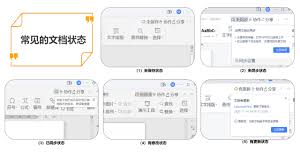
3. 在文档内容区域,可通过鼠标拖动选中要拷贝的文字部分,然后右键点击选中区域,选择“复制”;或者使用快捷键 ctrl+c(windows)/command+c(mac)进行拷贝。
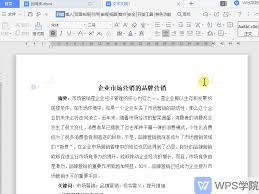
4. 如果要拷贝整个文档内容,可在文档页面点击“编辑”,选择“全选”,再进行复制操作。
5. 若需拷贝文档中的图片,可右键点击图片,选择“复制图片”即可。
二、在 wps 客户端拷贝
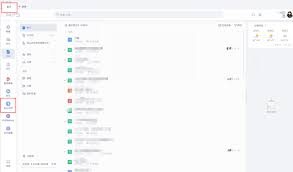
1. 启动 wps 客户端,登录账号后找到云文档中的目标文档并打开。
2. 对于文字内容,同样通过鼠标选中后右键复制或快捷键复制。
3. 若要拷贝文档格式,可先选中具有特定格式的文字,然后点击“开始”选项卡中的“格式刷”按钮,再去刷其他需要应用相同格式的文字,实现格式的快速拷贝。
4. 若要拷贝文档中的表格,选中表格后右键点击,选择“复制”,粘贴到需要的地方时,可选择保留源格式或匹配目标格式。
5. 对于文档中的图表等元素,右键点击图表,选择“复制”即可。
三、移动端拷贝
1. 打开 wps 移动应用,登录账号,进入云文档。
2. 在文档中长按需要拷贝的文字,弹出菜单后选择“复制”。
3. 若要拷贝文档中的段落格式等,可在编辑界面点击段落,会出现格式选项,长按相关格式设置可进行复制,然后在其他段落粘贴应用。
4. 对于图片的拷贝,长按图片后会出现操作选项,选择“复制图片”。
通过以上在网页端、客户端和移动端的不同拷贝方法,用户能够灵活便捷地从 wps 云文档中获取所需内容,并应用到其他地方,提高工作和学习效率。无论是拷贝文字、格式还是图片等,都能轻松实现,满足多样化的文档处理需求。
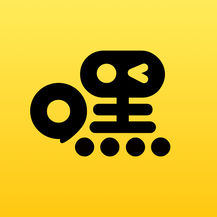
社交聊天
47.41MB
下载
系统工具
12.79MB
下载
趣味娱乐
3.21MB
下载
趣味娱乐
12.39MB
下载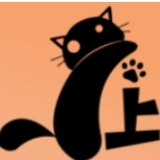
新闻阅读
23.5 MB
下载
新闻阅读
50Mb
下载
新闻阅读
3.48 MB
下载
游戏辅助
18.36MB
下载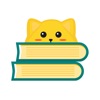
新闻阅读
361.48M
下载
新闻阅读
37.1 MB
下载